在数字化时代,我们经常需要下载各种文件,无论是学习资料、工作文档,还是娱乐内容。迅雷U享版作为一款备受欢迎的下载工具,因其高效、便捷而深受用户喜爱。但在实际使用中,我们可能会遇到需要按顺序下载多个文件的情况,比如下载一部电视剧的多集,或者下载一个包含多个部分的软件包。为了确保下载的顺序性,迅雷U享版提供了相应的设置选项。以下将详细介绍如何在迅雷U享版中设置顺序下载类型。
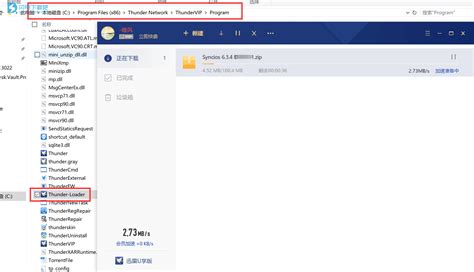
首先,你需要确保已经安装了迅雷U享版,并且它是你当前正在使用的下载工具。打开迅雷U享版后,你会看到一个简洁而直观的操作界面。在这里,我们可以开始设置顺序下载类型。

1. 打开迅雷U享版:确保你的电脑上已经安装了迅雷U享版,并且它是最新版本。然后双击打开软件。

2. 进入“更多”选项:在迅雷U享版的主界面中,你会看到窗口右上角有一个“更多”的按钮,通常显示为三个竖排的点或者一个齿轮图标。点击这个按钮,会弹出一个下拉栏。

3. 选择“按顺序下载”:在下拉栏中,找到并点击“按顺序下载”的选项。如果你使用的是较旧版本的迅雷U享版,这个选项的位置可能会有所不同,但通常都会在下拉菜单的“下载”或者“任务管理”相关选项中。

4. 设置顺序下载类型:点击“按顺序下载”后,会弹出一个新的窗口或者栏目,这里你可以根据使用需求设置顺序下载的类型。通常有两种选择:“按任务列表顺序”或者“按添加顺序”。选择“按任务列表顺序”意味着迅雷会按照你在任务列表中排列的顺序来下载文件;选择“按添加顺序”则意味着迅雷会按照你添加任务的先后顺序来下载。
5. 确认设置:设置好顺序下载类型后,点击窗口中的“确定”或者“应用”按钮,保存你的设置。现在,当你添加多个下载任务时,迅雷U享版就会按照你设置的顺序来下载它们了。
1. 打开“设置”:在迅雷U享版的主界面中,点击右上角的“设置”按钮,通常显示为一个齿轮图标。点击后,会弹出一个设置窗口。
2. 进入“基本设置”:在设置窗口中,找到并点击“基本设置”的选项。这个选项通常位于窗口的左侧或者顶部菜单中。
3. 找到“下载”设置:在“基本设置”中,继续找到并点击“下载”相关的选项。这里会包含一些关于下载任务的配置选项。
4. 调整“同时下载的最大任务数”:在“下载”设置中,你会看到一个名为“同时下载的最大任务数”的选项。这个选项决定了迅雷U享版同时下载的任务数量。为了实现顺序下载,你需要将这个数值修改为“1”。这样,迅雷就只会同时下载一个任务,完成后再下载下一个任务。
5. 确认并应用设置:修改好“同时下载的最大任务数”后,点击窗口中的“确定”或者“应用”按钮,保存你的设置。现在,当你添加多个下载任务时,迅雷U享版就会依次下载它们了。
确保所有任务都已添加:在使用顺序下载功能时,你需要确保所有需要下载的任务都已经添加到迅雷U享版中。如果你是在下载过程中才添加新的任务,那么新任务可能会插队到当前正在下载的任务之后。
检查任务列表:在开始下载之前,最好检查一下任务列表中的顺序是否正确。有时候,由于某些原因(比如网络延迟、任务添加顺序等),任务列表中的顺序可能会发生变化。
避免中断下载:为了保持下载的顺序性,尽量避免在下载过程中中断任务。如果某个任务被中断或者暂停了,它可能会影响到后续任务的下载顺序。
更新软件:为了确保能够使用最新的功能和修复已知的问题,建议定期更新迅雷U享版到最新版本。
磁力链接和BT种子:如果你正在下载的是磁力链接或者BT种子文件,那么下载的顺序通常是由制作BT时确定的。如果制作者没有为你排序的话,你可能需要在下载完成后手动排序文件。
提交工单:如果你在设置顺序下载时遇到了问题或者遇到了无法解决的问题,可以通过迅雷的客服渠道提交工单来寻求帮助。在迅雷客服界面中,点击右侧的“提交工单”按钮,然后输入你的问题类型和问题描述即可。
通过以上两种方法中的任意一种,你都可以在迅雷U享版中轻松设置顺序下载类型。无论你是需要按顺序下载一个系列的电视剧、一个软件包的多个部分还是其他任何类型的文件,这些设置都能帮助你实现高效的下载管理。希望这篇文章能够帮助你更好地使用迅雷U享版来下载你需要的文件!
59.13M八马影视免费版
71.64M心动小镇云游戏入口
86.68M璀璨之旅手游
5.54M精灵守卫战
12.53M康熙古汉语字典app
58.91MCalm冥想app
82.88M史上最贱小游戏惊魂记2
45.23M红果电竞
56.62M街头耳光侠中文版游戏
67.34M录音文字转换专家
本站所有软件来自互联网,版权归原著所有。如有侵权,敬请来信告知 ,我们将及时删除。 粤ICP备2024192220号-3